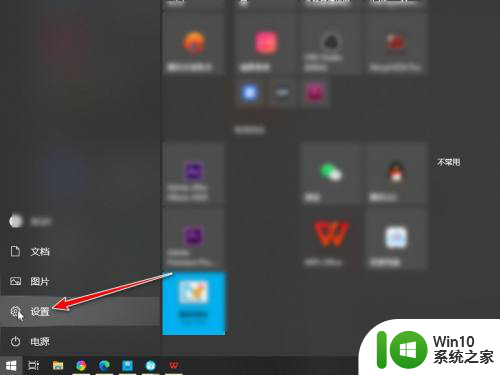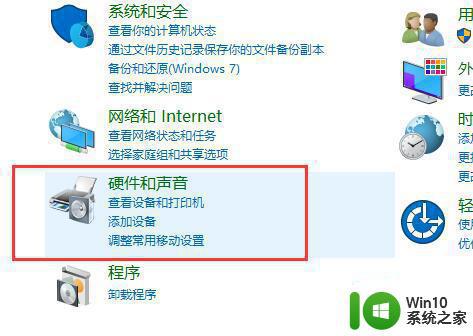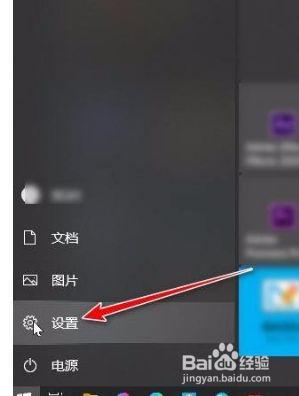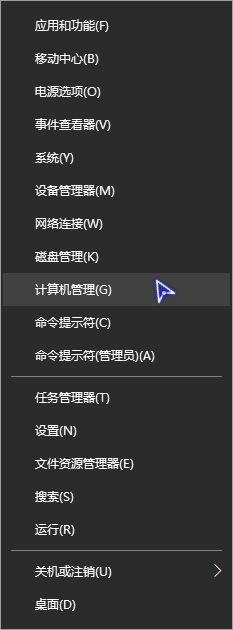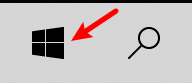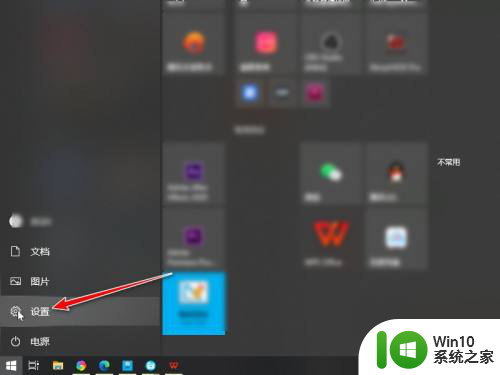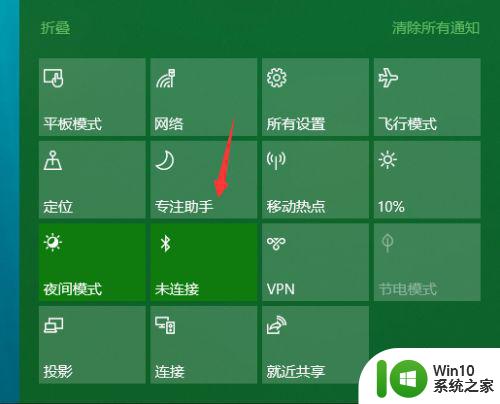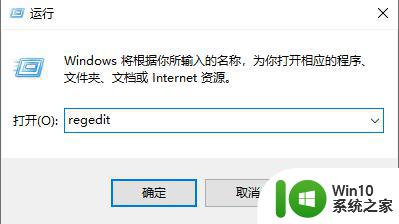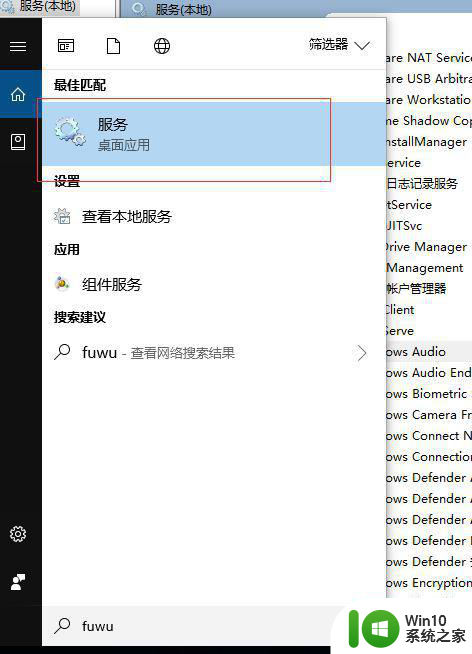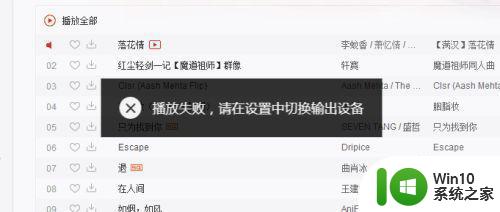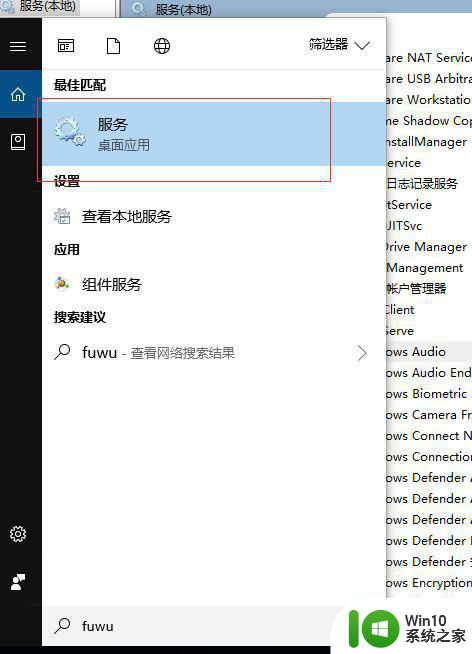win10禁用音频输出的方法 win10如何禁用音频输出设备
更新时间:2023-08-07 08:57:32作者:zheng
我们可以在win10电脑的设置中将一些不需要的音频输出口禁用来调试输出设备的运行,那么该如何禁用呢?今天小编教大家win10禁用音频输出的方法,操作很简单,大家跟着我的方法来操作吧。
具体方法:
1.首先,点击左下角win图标。如图:
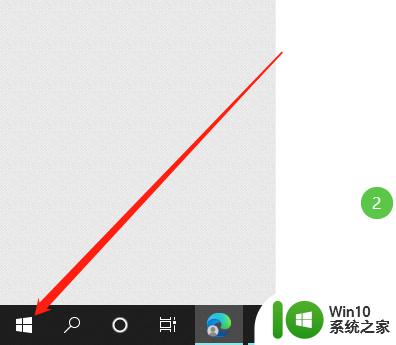
2.然后,点击“设置”按钮。如图:
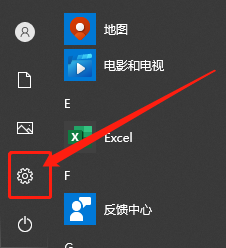
3.再点击“系统”选项。如图:
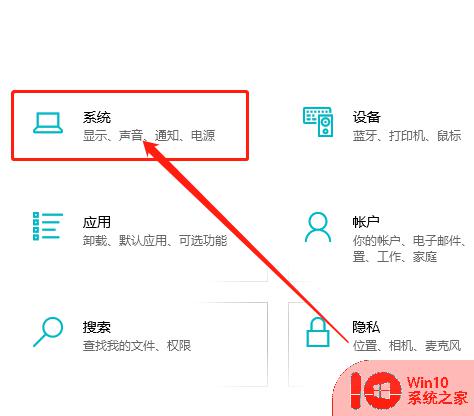
4.在系统中,点击“声音”。如图:
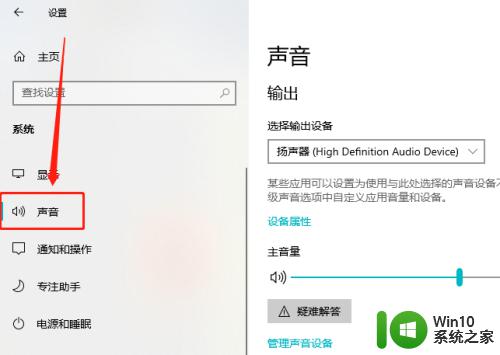
5.在右侧点击“管理声音设备”链接。如图:
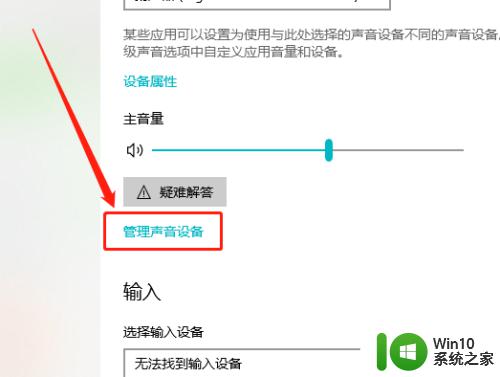
6.最后,选中输出设备。点击“禁用”按钮即可。如图:
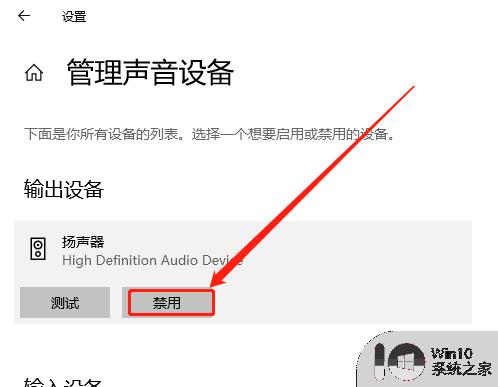
以上就是win10禁用音频输出的方法的全部内容,还有不清楚的用户就可以参考一下小编的步骤进行操作,希望能够对大家有所帮助。